Как да опресните експресния панел за Google Chrome
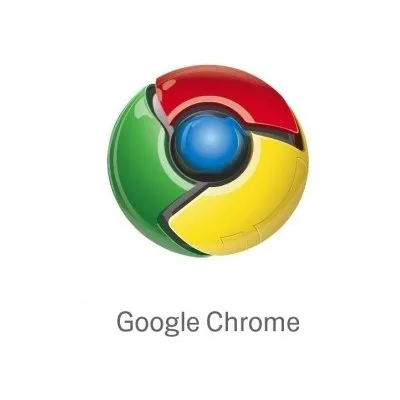
Нормалните отметки на Chrome обаче могат бързо да бъдат заменени с функцията за бързо набиране. Важно е да се отбележи, че някои браузъри, изградени на двигателя Chromium, първоначално са оборудвани със система за бърз достъп до сайтове. Но можете сами да персонализирате отметките на Chrome.
Онлайн магазинът на браузъра, разположен на ресурса за поддръжка, предоставя различни модули за бърз достъп. Липсата им значително усложнява работата, тъй като адресната лента, в която се показват всички посещения, е премахната по време на разработката. Оказва се, че в момента потребителите трябва да запомнят всички адреси или да инсталират експресния панел за Google Chrome.
Търсене и избор
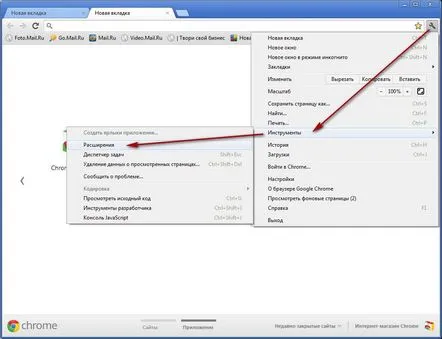
Подготовка за монтаж
За да добавите разширение, трябва да имате пощенска кутия в Gmail, за която трябва да запомните паролата и данните за вход. Ако не е там, тогава е необходимо да го създадете. Без това няма да можете да инсталирате разширението.
Инсталиране на експресния панел на Google Chrome
За да инсталирате експресния панел, щракнете върху бутона "Безплатно", след което инсталацията ще започне. Понякога се изисква рестартиране след завършване, изскачащ прозорец ще ви уведоми за това. До адресната лента се появява икона на разширение. Ако щракнете върху него, можете да стигнете до настройките.
По принцип, за да използвате бързо набиране на страници, трябва да щракнете с десния бутон и да изберете „Създаване на връзка“ в изскачащото меню. Ако добавката не е необходима, трябва да отидете в „Настройки“ - „Инструменти“ - „Разширения“. За да го деактивирате, трябва да премахнете отметката срещу него, а за да го премахнете, изберете изображението на кошчето.
